

Istruzioni per PSP7 e per le versioni successive del programma
Vedi anche il tutorial Dove salvare il materiale di PSP
Porta con te il segnaposto.
Ti aiuterà a seguire meglio il tutorial.
![]()
Script da Dynamic Drive
PSP consente di utilizzare i Filtri (Plugins) per applicare degli effetti alle immagini.
Alcuni sono già in dotazione al programma ma molti altri li puoi comperare
o scaricare da Internet.
I filtri possono essere di due tipologie:
1)
Filtri
con estensione .8bf.
Possono essere composti da uno o più file:
|
|
|
|
Questi
filtri vanno solo COPIATI
in una cartella (se sono contenuti in file con estensione .zip, cioè un formato compresso, dovrai prima utilizzare un
apposito programma
per decomprimerlo).
In fase di installazione PSP crea una cartella denominata
Plug-in ma ti sconsigliamo di usarla per non appesantire l'uso del programma.
Crea
quindi una tua cartella.
Supponiamo che tu
l'abbia messa nella partizione E chiamandola FILTRI_PSP:![]()
Solo a questo punto potrai copiarlo nella cartella di destinazione:

2)
Filtri
con estensione .exe
|
|
Questa
tipologia di filtro va INSTALLATO.
Clicca sul file .exe e segui la procedura per l'installazione.
Leggi con attenzione le finestre che si aprono e, quando ti viene chiesta la
destinazione, scegli la cartella da te creata.
Per aiutarti a capire ti
evidenziamo le finestre che, installando il filtro Alien Skin Bokeh,
ti consentirebbero
di cambiare la cartella di destinazione.
Il filtro ti propone come sua cartella
Paint Shop Pro Photo 13 ma non è quella che desideri.
Clicca quindi su Choose an
Install Location (1):
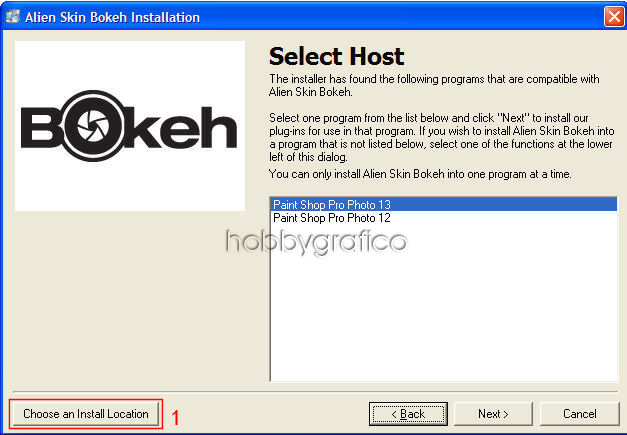
Clicca sull'icona (2) e imposta la partizione che contiene la tua cartella (3), poi scegli la cartella (4):
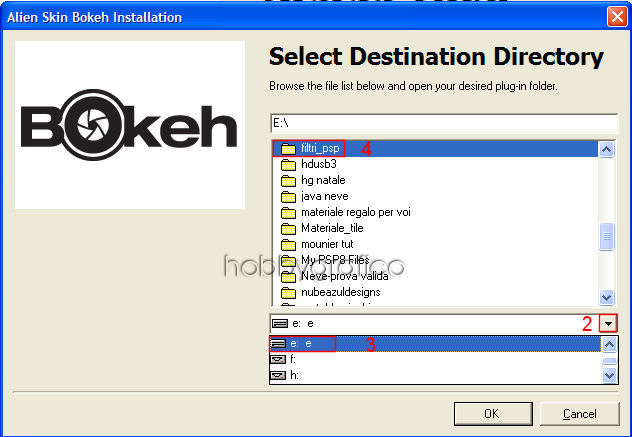
Termina la procedura di installazione.
Ora bisogna impostare PSP per consentirgli l'utilizzo dei nuovi filtri.
Se usi PSP7:
Vai su File>Preferenze>Posizioni file.
Nella finestra che si apre cerca Filtri plug-in e usa il comando Sfoglia per selezionare
la cartella da te creata:

Clicca OK per confermare la nuova impostazione.
Se usi PSP8:
Vai su File>Preferenze>Posizioni file.
Nella finestra che si apre cerca Filtri plug-in e usa il comando Sfoglia per selezionare
la cartella da te creata:

Se usi PSP9 - PSPX o PSPXI:
Vai su File>Preferenze>Percorsi file.
Nella finestra che si apre cerca Filtri plug-in e usa il comando Aggiungi per selezionare
la cartella da te creata:

Clicca OK per confermare la nuova impostazione.
Dopo ogni modifica chiudi e riapri PSP.
Se
usi il sistema operativo Windows7 o versioni successive potresti incontrare
dei problemi nell'installare i filtri in una cartella di tua scelta.
Prova
quindi ad installarli seguendo le procedure senza modificare
nulla.

Alcuni filtri necessitano di librerie per poter funzionare.
Questo materiale, e una semplice spiegazione sul suo utilizzo, lo puoi trovare qui
(malizia n. 5.)

Se incontri dei problemi puoi scrivere a